Firebug est un add-on Firefox avec des outils sympas pour inspecter les éléments des pages web, déboguer et développer des pages web. Il n’y a cependant aucun moyen de disposer de ces outils sur d’autres navigateurs web en dehors de Firefox.
Le développement d’un outil similaire pour d’autres navigateurs peut nécessiter un travail difficile, mais il serait d’une grande aide si vous pouviez faire fonctionner Firebug sur d’autres navigateurs également, considérant que chacun a ses navigateurs préférés.
Eh bien, c’est ici que Firebug Lite entre en jeu pour résoudre vos besoins. Firebug Lite est une version plus simple de Firebug mais elle peut être utilisée sur IE, Opera, Chrome, Safari, iPad et iPhone tout en conservant des options et des fonctionnalités similaires.

10 applications iPad incontournables pour les concepteurs (2018)
Les concepteurs de sites Web ont toujours beaucoup à faire. Ils doivent trouver des concepts, présenter leurs…Lire la suite
Installation de Firebug Lite sur Opera, Safari & Chrome
Avec Firebug Lite, aucune installation n’est nécessaire. Écrit en Java Script, vous pouvez mettre en signet un lien Firebug Lite et il sera prêt pour l’inspection de la page. Ce que vous devez donc faire, c’est simplement mettre en signet le lien ci-dessous (vous pouvez également faire glisser le lien vers la barre de signets de votre navigateur).
Firebug Lite
Si vous utilisez le navigateur Chrome, le signet devrait apparaître comme ci-dessous, si votre barre de signets est visible.
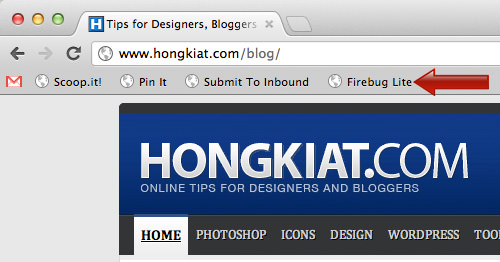
C’est tout, votre Firebug Lite devrait maintenant fonctionner lorsque vous aurez besoin de l’utiliser.
Utilisation de Firebug Lite sur Opera, Safari & Chrome
Vous pouvez maintenant utiliser Firebug Lite pour inspecter pratiquement n’importe quelle page web. Pour cet exemple, nous utiliserons Wikipedia.org.
Lorsque la page web est chargée, cliquez sur le signet Firebug Lite que vous avez enregistré précédemment et vous verrez une boîte de consolation apparaître au bas de la page web.
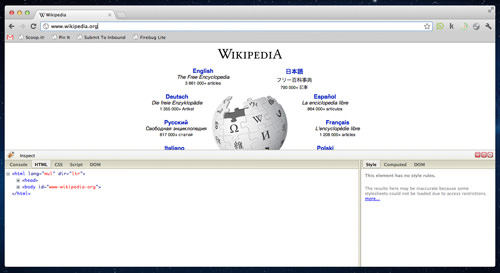
Si nous fermons, voici ce que vous verrez en bas à gauche de la page.
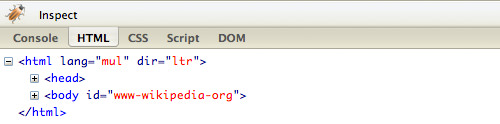
Vous pouvez maintenant voir le (+) et le (-) au point de départ de nombreuses lignes. Le (+) signifie qu’il y a plus de lignes fermées sous l’unique ligne de html, et si vous mettez la ligne en surbrillance, vous verrez quelle partie de la page elle représente.
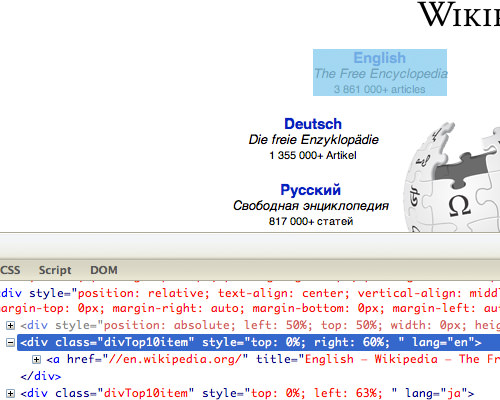
Mais si vous voulez repérer plus facilement les lignes représentées par tout texte, photo, lien ou tout autre élément de la page web elle-même, cliquez sur le bouton ‘Inspecter’.
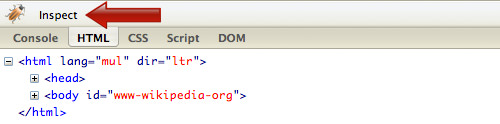
Maintenant, vous pouvez passer le curseur de votre souris sur n’importe quelle partie des éléments disponibles sur la page web, et vous verrez la ligne html mise en évidence. Cela vous facilite l’inspection.
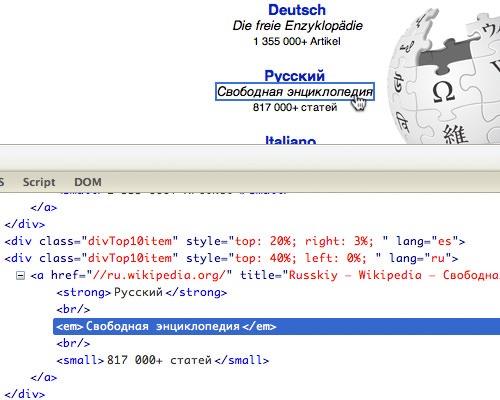
Installation de Firebug Lite sur iPad ou iPhone
Les bookmarklets ne sont pas vraiment compatibles avec l’iPad et l’iPhone. Pour que Firebug Lite soit installé sur l’iPad et l’iPhone, voici comment faire :
- Signet de cette page sur votre iPad ou iPhone.
- Renommer le signet en « Firebug ».
- Sélectionner et copier tout le script ci-dessous
javascript:(function(F,i,r,e,b,u,g,L,I,T,E){if(F.getElementById(b))return;E=F&&F.documentElement.namespaceURI;E=E?F(E,'script'):F('script');E('id',b);E('src',I+g+T);E(b,u);(F('head')||F('body')).appendChild(E);E=new%20Image;E('src',I+L);})(document,'createElement','setAttribute','getElementsByTagName','FirebugLite','4','firebug-lite.js','releases/lite/latest/skin/xp/sprite.png','https://getfirebug.com/','#startOpened'); - Aller à l’option de signet et appuyer sur « Modifier ». Sélectionnez ensuite le signet « Firebug ».
- Supprimez l’URL d’origine et collez le bookmarklet.
- Choisissez « Done » sur votre clavier.
- Maintenant, essayez d’ouvrir n’importe quel site web et sélectionnez le signet « Firebug » et vous verrez un Firebug fonctionnel au bas de l’écran de votre iPad.
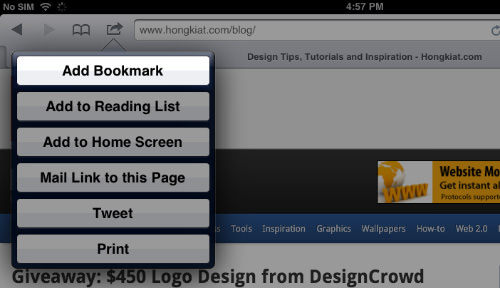
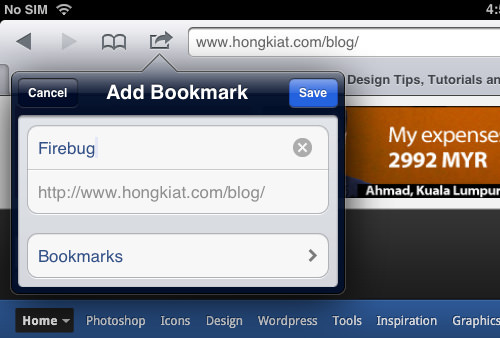
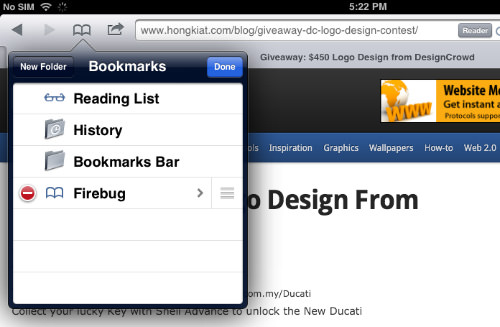

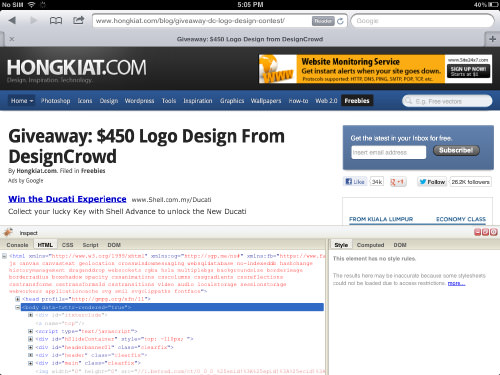
Conclusion
Firebug Lite est de loin assez bon pour faire une inspection rapide des pages. Vous pouvez visualiser html, css et tout script utilisé pour construire la page web. Bien que Chrome dispose de sa propre extension Web Developer, Firebug Lite ne déçoit pas d’un mile.